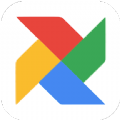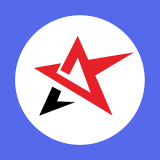ai中晶格化工具怎么使用操作—ai中晶格化工具操作方法
时间:2020-03-29
小编掐指一算,很多小伙伴肯定又遇到了ai中晶格化工具怎么使用操作的问题,下面就让无所不能的11ba小编来告诉你们吧!
ai中晶格化工具使用操作内容
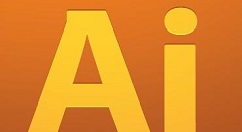
打开ai,进入该软件的操作界面如图所示:
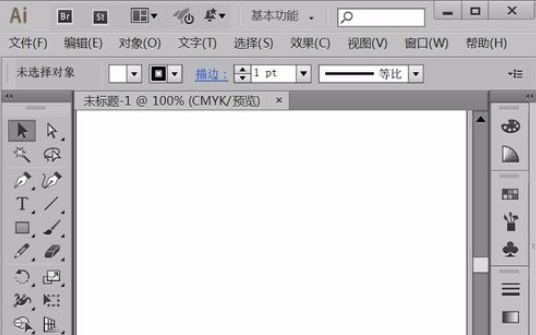
在工具箱内找到光晕现象,如图所示:
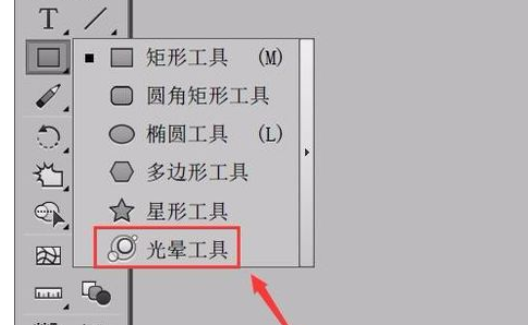
选择光晕现象在工作区里绘制一个光晕,如图所示:
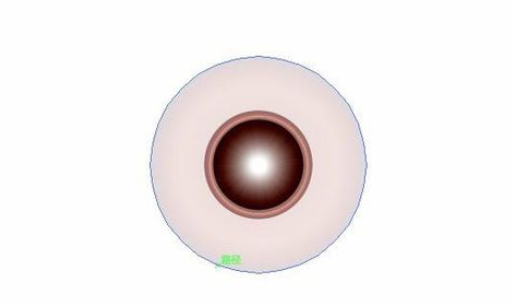
绘制好光晕之后,再在工具箱内找到宽度工具如图所示:
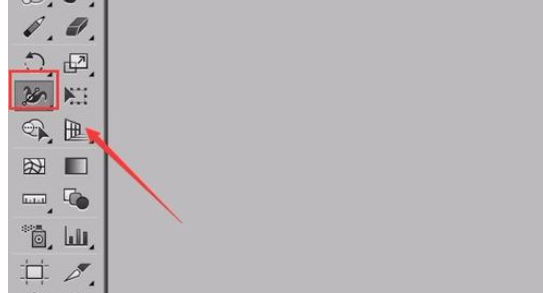
点击宽度工具,出现下面的下拉箭头,在其下拉菜单那里找到晶格化工具,如图所示:
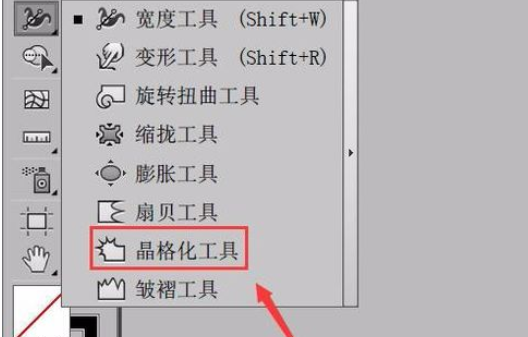
选择晶格化工具,在刚刚绘制的光晕上拖动鼠标左键,可以看到控制线的变形效果,如图所示:
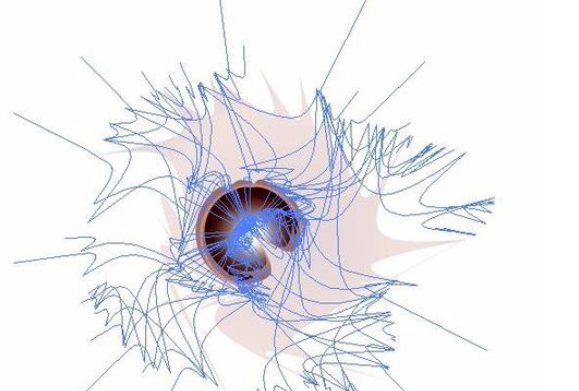
取消晶格化后的光晕,可以看到现在的图形效果,如图所示:
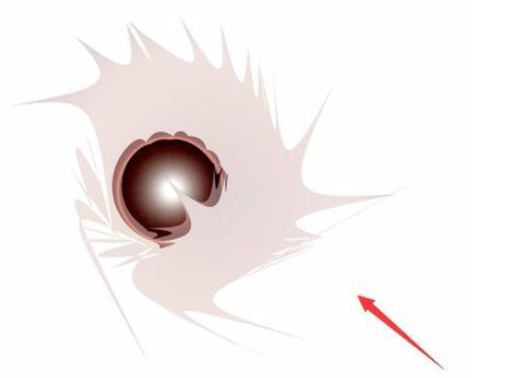
相关阅读
更多
- 邓稼先‘两弹元勋’中零时刻的含义 01.26
- EXO前队长是谁? 01.26
- 乐山万人小区150的含义 01.23
- 怎样查询自己的中考准考证号? 01.22
- 探索厦门火车站网站:一站式出行服务的便捷指南 01.22
- 热血江湖无敌挂攻略提升战斗力秘籍 01.08
- 中央解决江苏养老金误算问题的时间表 12.05
- 辰巳年具体年份查询及解释 12.04
- 淘宝用户名是什么?一键 12.04
- 张国荣:攻受之谜,粉丝热议的焦点 12.04
- 物种起源漫画中吞冰块情节的具体章节 12.03
- 文字转语音神器:VPotv2411单文件版强势来袭,完美兼容Win7-11 12.03